Начало работы с Visual Studio Code с подсистема Windows для Linux
Visual Studio Code вместе с расширением WSL позволяет использовать WSL в качестве полной среды разработки непосредственно из VS Code. Вы можете:
- разработка в среде под управлением Linux
- использование цепочки инструментов и служебных программ для Linux
- запуск и отладка приложений под управлением Linux с комфортом Windows при сохранении доступа к средствам повышения производительности, таким как Outlook и Office
- Используйте встроенный терминал VS Code для запуска выбранного дистрибутива Linux
- преимущества функций VS Code, таких как завершение кода Intellisense, linting, поддержка отладки, фрагменты кода и модульное тестирование
- простое управление версиями с помощью встроенной поддержки Git в VS Code
- выполнение команд и расширений VS Code непосредственно в проектах WSL
- редактируйте файлы в файловой системе Linux или подключенной файловой системе Windows (например, /mnt/c), не беспокоясь о проблемах пути, двоичной совместимости или других проблемах кросс-ОС
Установка VS Code и расширение WSL
Перейдите на страницу установки VS Code и выберите 32 или 64-разрядный установщик. Установите Visual Studio Code в Windows (не в файловой системе WSL).
При появлении запроса на выбор дополнительных задач во время установки обязательно проверка параметр Add to PATH, чтобы можно было легко открыть папку в WSL с помощью команды кода.
Установите пакет расширения удаленного разработки. Этот пакет расширений включает расширение WSL в дополнение к расширениям Remote — SSH и Dev Container, что позволяет открывать любую папку в контейнере, на удаленном компьютере или в WSL.
Внимание
Чтобы установить расширение WSL, вам потребуется версия выпуска 1.35 мая или более поздняя версия VS Code. Мы не рекомендуем использовать WSL в VS Code без расширения WSL, так как вы потеряете поддержку автоматического завершения, отладки, подстроки и т. д. Интересный факт: это расширение WSL устанавливается в $HOME/.vscode/extensions (введите команду ls $HOME\.vscode\extensions\ в PowerShell).
Обновление дистрибутива Linux
Для запуска некоторых дистрибутивов WSL Linux отсутствуют библиотеки, необходимые серверу VS Code. Дополнительные библиотеки можно добавить в дистрибутив Linux с помощью диспетчера пакетов.
Например, чтобы обновить Debian или Ubuntu, используйте:
sudo apt-get update
Чтобы добавить wget (для получения содержимого с веб-серверов) и ca-certificates (чтобы разрешить приложениям на основе SSL проверка для проверки подлинности SSL-подключений), введите:
sudo apt-get install wget ca-certificates
Открытие проекта WSL в Visual Studio Code
Из командной строки
Чтобы открыть проект из дистрибутива WSL, откройте командную строку дистрибутива и введите: code .

Из VS Code
Вы также можете получить доступ к дополнительным параметрам WSL VS Code с помощью ярлыка: CTRL+SHIFT+P в VS Code для создания палитры команд. Если вы введите WSL список доступных параметров, чтобы открыть папку в сеансе WSL, укажите, в каком дистрибутиве вы хотите открыть и многое другое.
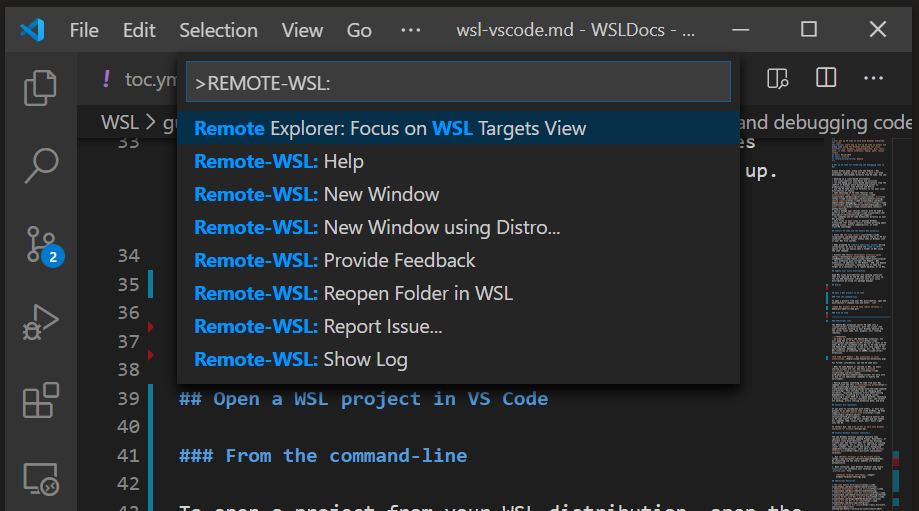
Расширения внутри WSL VS Code
Расширение WSL разбивает VS Code на архитектуру "клиентский сервер", с клиентом (пользовательским интерфейсом), работающим на компьютере Windows и сервере (код, Git, подключаемые модули и т. д.), работающим "удаленно" в дистрибутиве WSL.
При запуске расширения WSL на вкладке "Расширения" отобразится список расширений, разделенных между локальным компьютером и дистрибутивом WSL.
Установка локального расширения, например темы, должна быть установлена только один раз.
Некоторые расширения, такие как расширение Python или все, что обрабатывает такие вещи, как подстановка или отладка, необходимо установить отдельно в каждом дистрибутиве WSL. VS Code отобразит значок ⚠предупреждения, а также зеленую кнопку "Установить в WSL", если у вас есть расширение локально установлено, которое не установлено в дистрибутиве WSL.
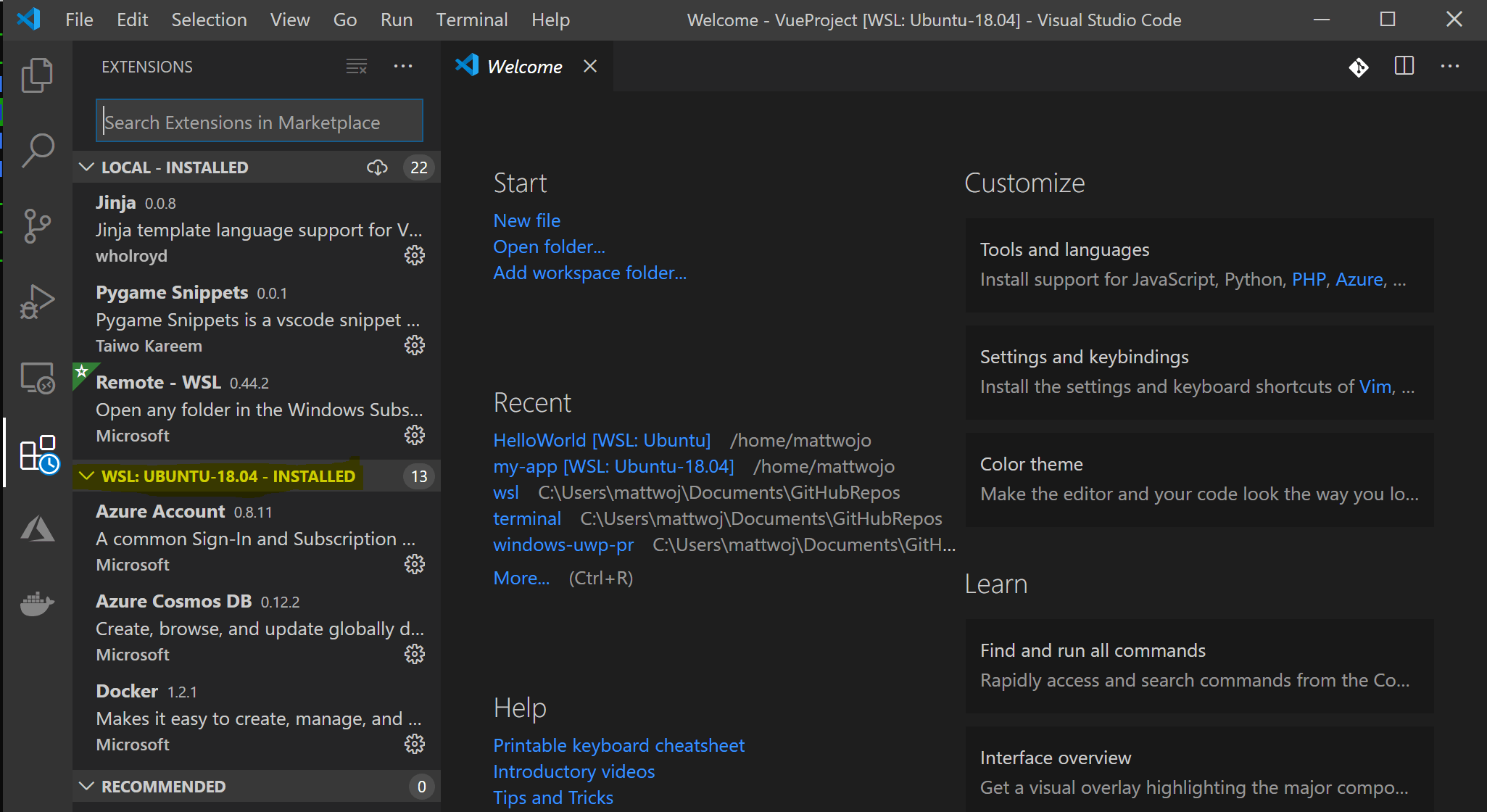
Дополнительные сведения см. в документации ПО VS Code:
При запуске VS Code в WSL скрипты запуска оболочки не выполняются. Дополнительные сведения о выполнении дополнительных команд или изменении среды см. в этой статье скрипта настройки расширенной среды.
Возникли проблемы с запуском VS Code из командной строки WSL? В этом руководстве по устранению неполадок содержатся советы по изменению переменных пути, устранению ошибок расширения о отсутствующих зависимостях, устранению проблем с Git конец строки, установке локального VSIX на удаленном компьютере, запуску окна браузера, блокировке порта localhost, веб-сокетам, нерабочим, ошибкам хранения данных расширения и т. д.
Установка Git (необязательно)
Если вы планируете работать совместно с другими пользователями или размещать проект на сайте с открытым исходным кодом (например, GitHub), примите во внимание, что VS Code поддерживает управление версиями с помощью Git. Вкладка системы управления версиями в VS Code отслеживает все изменения и содержит общие команды Git (добавление, фиксация, принудительная отправка, извлечение) прямо в пользовательском интерфейсе.
Сведения об установке Git см. в статье о настройке Git для работы с подсистема Windows для Linux.
Установка Терминала Windows (необязательно)
Новый Терминал Windows позволяет использовать несколько вкладок (чтобы быстро переходить между командной строкой, PowerShell или несколькими дистрибутивами Linux), настраивать сочетания клавиш (для открытия или закрытия вкладок, копирования-вставки и т. п.), а также применять эмодзи ☺ и пользовательские темы (цветовые схемы, стили и размеры шрифтов, фоновое изображение, размытие, прозрачность). Дополнительные сведения см. в документации по Терминалу Windows.
Получите Терминал Windows в Microsoft Store: путем установки через хранилище обновления обрабатываются автоматически.
После установки откройте Терминал Windows и щелкните Параметры, чтобы настроить Терминал использовать файл
profile.json.
Дополнительные ресурсы
- Документация по WSL VS Code
- Руководство по WSL VS Code
- Советы и рекомендации по удаленной разработке
- Использование Docker с WSL 2 и VS Code
- Использование C++ и WSL в VS Code
- Удаленная служба R для Linux
К дополнительным рекомендуемым расширениям относятся следующие:
- Ключевые карты из других редакторов: эти расширения могут помочь вашей среде чувствовать себя правильно дома, если вы переходите из другого текстового редактора (например, Atom, Sublime, Vim, eMacs, Блокнот++, и т. д.).
- Параметры синхронизация. Позволяет синхронизировать параметры VS Code в разных установках с помощью GitHub. Если вы работаете на разных компьютерах, это обеспечит согласованность среды между ними.
Windows Subsystem for Linux
Обратная связь
Ожидается в ближайшее время: в течение 2024 года мы постепенно откажемся от GitHub Issues как механизма обратной связи для контента и заменим его новой системой обратной связи. Дополнительные сведения см. в разделе https://aka.ms/ContentUserFeedback.
Отправить и просмотреть отзыв по